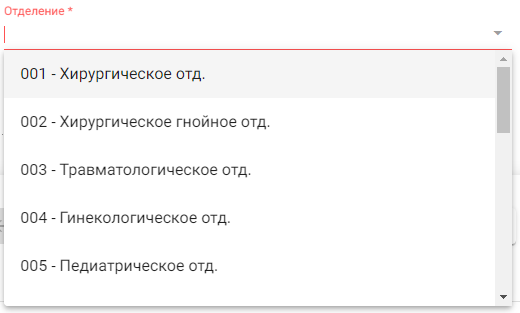...
После выбора пункта «Коечный фонд» отобразится структура коечного фонда медицинского учреждения.
Вид раздела «Коечный фонд»
...
Для фильтрации коечного фонда доступны поля «Подразделение» и «Отделение» и «Тип оборудования».
Поля фильтрации раздела «Коечный фонд»
...
Поле «Отделение» по умолчанию заполняется отделением, сопоставленным с врачом, авторизированным в Системе. Также наименование отделения можно выбрать из выпадающего списка, начав вводить название отделения в поле.
Поле «Отделение»
В поле «Тип оборудования» указывается тип оборудования, прикрепленный к койкам. Поле заполняется путем выбора нужного значения из выпадающего списка. По выбранному значению типа оборудования отфильтровываются палаты, у которых есть хотя бы одна койка с типом оборудования, указанным в поле фильтрации.
Поля «Палат», «Коек всего», «Из них свободно» предназначены для отражения количества палат и коек в отделении, и заполняются автоматически после выбора необходимого отделения.
Поля «Палат», «Коек всего», «Из них свободно»
Список палат выбранного отделения расположен ниже и представлен в табличном виде.
Список палат отделения
...
Для создания палаты в отделении следует нажать кнопку . Отобразится форма создания новой палаты.
Форма создания новой палаты
...
При необходимости информацию о палате можно изменить. Для редактирования информации о палате следует в пункте меню «Коечный фонд» в списке палат найти нужную палату.
Список палат коечного фонда
Далее следует двойным щелчком кнопки мыши открыть форму редактирования палаты. На форме для редактирования доступны следующие поля: «Тип размещения», «Статус», «Отделение», «Тип палаты», «Ёмкость палаты». Поле «Подразделение» по умолчанию заполняется подразделением, выбранным при входе в модуль. Поле недоступно для редактирования. Номер палаты присваивается при её создании и изменению не подлежит.
Форма редактирования сведений о палате
...
Для добавления в палату новой койки следует нажать кнопку «Добавить». Под списком отобразятся поля добавления койки.
Добавление койки
...
После заполнения всех обязательных полей становится доступной кнопка «Сохранить». После сохранения новая койка отобразится в списке коек палаты.
...
Список коек палаты
Изменение состояния койки
Для изменения текущего состояния койки в списке следует выбрать необходимую койку в палате двойным нажатием левой кнопки мышив строке необходимой койки нажать кнопку . Отобразятся поля смены состояния койки.
Смена состояния койки
...
Для сохранения состояния койки следует нажать кнопку «Сохранить», для отмены- кнопку «Отменить».